今天給大家帶來關閉Windows7係統自動更新重啟如何提示,關閉Windows7係統自動更新重啟提示的方法,讓您輕鬆解決問題。
我們在使用計算機的過程中經常會遇到windows7係統自動更新,在係統更新完成後,係統就會提示我們需要重新啟動計算機。但是我們在工作,暫時還不能重新啟動計算機,隻能不停的推遲,這樣也影響我們的工作。那麼,我們該怎樣解決這個問題呢?一起來學習了解下吧!具體方法如下:
11、按住鍵盤的Win+R組合鍵,打開“運行”對話窗口。如圖所示;
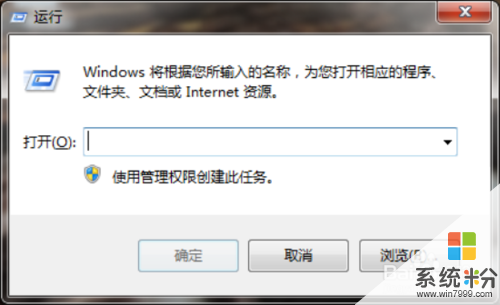 2
22、在打開的運行對話中輸入“gpedit.msc”,然後再點擊“確定”按鈕。如圖所示;
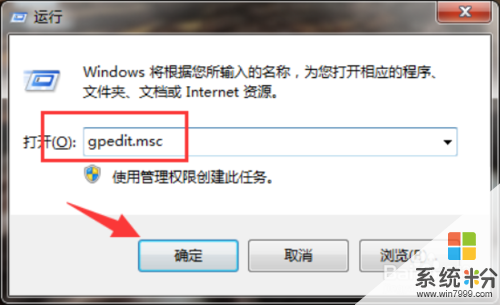 3
33、點擊確定按鈕後,這個時候會打開“本地組策略編輯器”對話窗口,如圖所示;
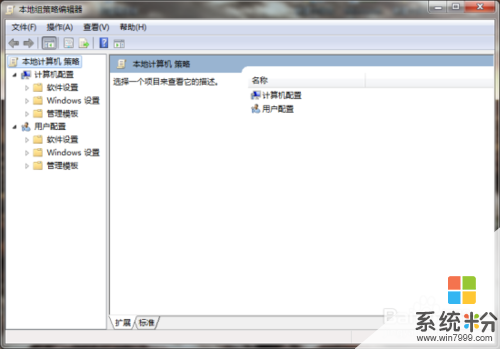 4
44、在打開的本地組策略對話窗口中,依次展開左側窗格的“計算機配置-->管理模版-->windows組件”選項。如圖所示;
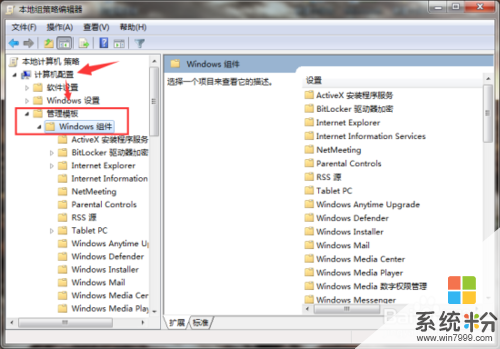 5
55、在windows組件的右側窗格找到“windows Update”選項雙擊打開它。如圖所示;
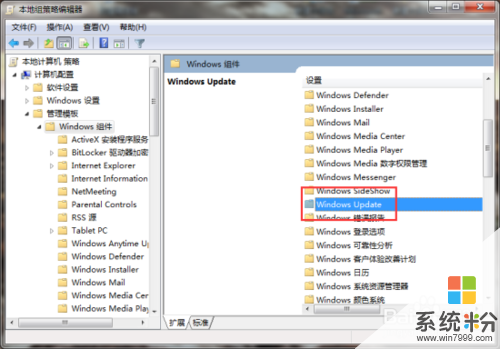 6
66、然後在“windows Update”選項下找到“對於已登錄的用戶,計劃的自動更新安裝不執行重新啟動”選項雙擊打開。如圖所示;
 7
77、在打開的“對於已登錄的用戶,計劃的自動更新安裝不執行重新啟”屬性對話窗口中,選擇“已啟用”選項。然後點擊“應用--確定”按鈕即可。如圖所示;
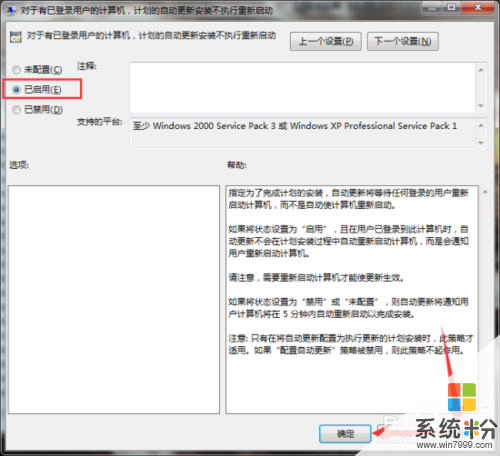
以上就是關閉Windows7係統自動更新重啟如何提示,關閉Windows7係統自動更新重啟提示的方法教程,希望本文中能幫您解決問題。
電腦軟件相關教程